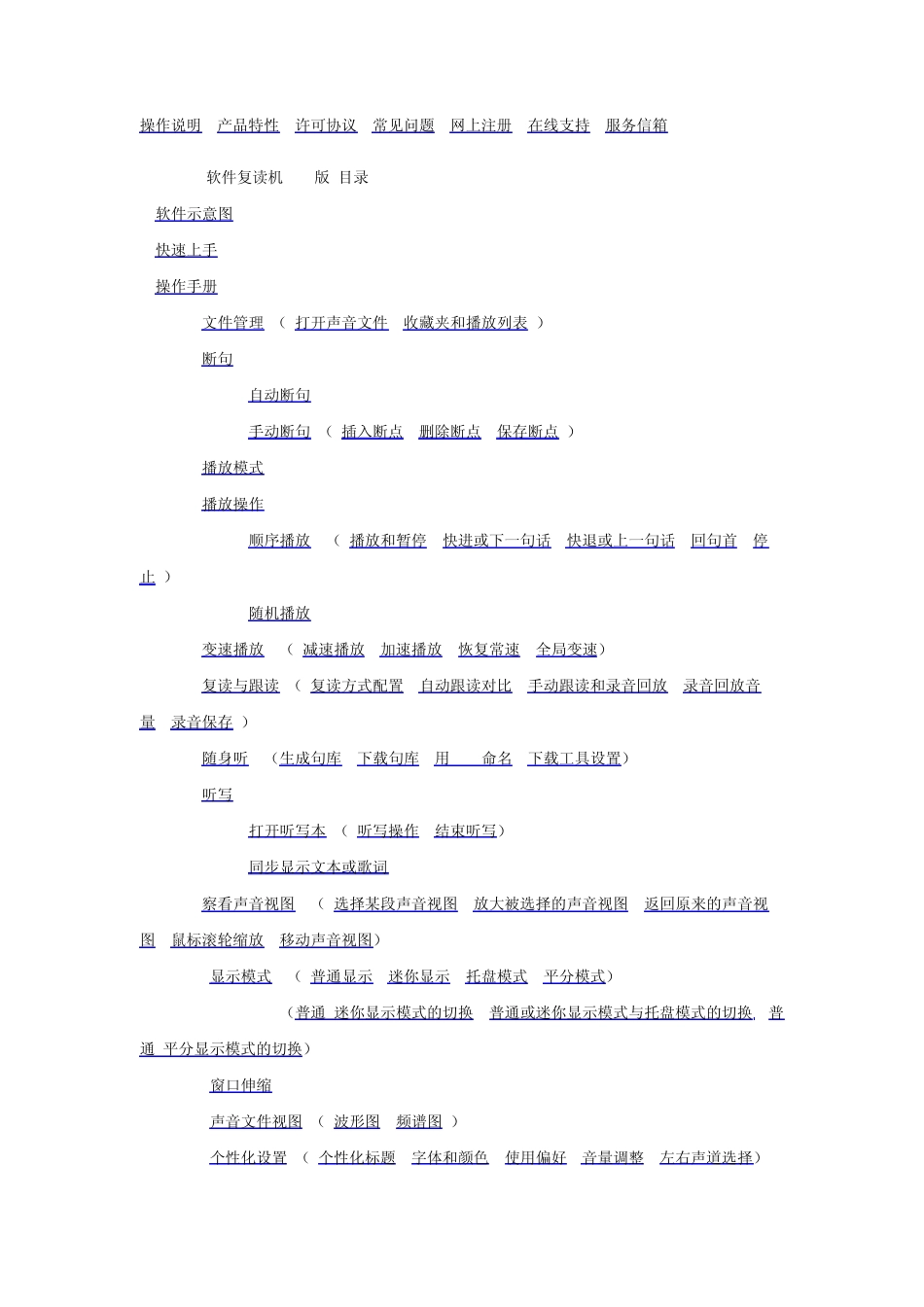操作说明 产品特性 许可协议 常见问题 网上注册 在线支持 服务信箱 Twilight软件复读机3.1版 目录 1 软件示意图 2 快速上手 3 操作手册 3.1 文件管理 ( 打开声音文件 收藏夹和播放列表 ) 3.2 断句 3.2.1 自动断句 3.2.2 手动断句 ( 插入断点 删除断点 保存断点 ) 3.3 播放模式 3.4 播放操作 3.4.1 顺序播放 ( 播放和暂停 快进或下一句话 快退或上一句话 回句首 停止 ) 3.4.2 随机播放 3.5 变速播放 ( 减速播放 加速播放 恢复常速 全局变速) 3.6 复读与跟读 ( 复读方式配置 自动跟读对比 手动跟读和录音回放 录音回放音量 录音保存 ) 3.7 随身听 (生成句库 下载句库 用 LRC命名 下载工具设置) 3.8 听写 3.8.1 打开听写本 ( 听写操作 结束听写) 3.8.2 同步显示文本或歌词 3.9 察看声音视图 ( 选择某段声音视图 放大被选择的声音视图 返回原来的声音视图 鼠标滚轮缩放 移动声音视图) 3.10 显示模式 ( 普通显示 迷你显示 托盘模式 平分模式) (普通/迷你显示模式的切换 普通或迷你显示模式与托盘模式的切换 普通/平分显示模式的切换) 3.11 窗口伸缩 3.12 声音文件视图 ( 波形图 频谱图 ) 3.13 个性化设置 ( 个性化标题 字体和颜色 使用偏好 音量调整 左右声道选择) 3.14 定时器 3.15 快捷键 3.16 热键 3.17 工具管理 4 注册 1. 软件示意图 瞧,声音波形图被蓝色的竖直的虚线分割成一个一个句子,这些蓝色的虚线就是断点,左边黄色的虚线是播放指针 ,播放时向右移动,指示播放进度。 图1 2. 快速上手 a. 点击工具条上的“音符” 打开一个声音文件 b. 点击工具条上的“斧头” 执行自动断句。 c. 点击工具条上的“鱼咬尾” 进入复读模式,并开始复读。 使用这些按钮: 前一句,播放/暂停,后一句,停止 ,够简单吧? 3. 操作手册 3.1 文件管理 3.1.1 打开声音文件 Twilight支持的声音文件类型有:mp3、wma、wav、ogg、pcm、adpcm、ccuit、aifc、dsp、gsm、mpc、 vox、raw 等。 打开声音文件方法很多,您可以: 点击工具条上的“音符” 或者点击菜单:文件->打开 或者按快捷键 F8(缺省) 文件菜单含有最近使用过的文件的列表,点击打开 还可以使用收藏夹和播放列表打开 3.1.2 收藏夹和播放列表 收藏夹可以让我们方便地找到所需的文件;...